9 بهترین راه برای رفع عدم دانلود اپل تی وی
در این مقاله تخصصی از مجله 98zoom میخواهیم از 9 بهترین راه برای رفع عدم دانلود اپل تی وی با شما صحبت کنیم ، پس با یک مقاله مفید و آموزشی دیگر از تیم نود و هشت زوم همراه ما باشید :
Apple TV از tvOS پشتیبانی میکند و با یک App Store داخلی برای دانلود و نصب برنامههای مورد علاقهتان برای لذت بردن در یک صفحه نمایش بزرگ عرضه میشود. این راه حل یک مرحله ای شما برای یافتن برنامه ها و بازی های پرطرفدار برای Apple TV شما است. با این حال، زمانی که Apple TV با مشکل دانلود برنامه ها مواجه می شود، دچار سردرگمی و ناامیدی می شوید. در اینجا بهترین راه برای رفع مشکل وجود دارد.
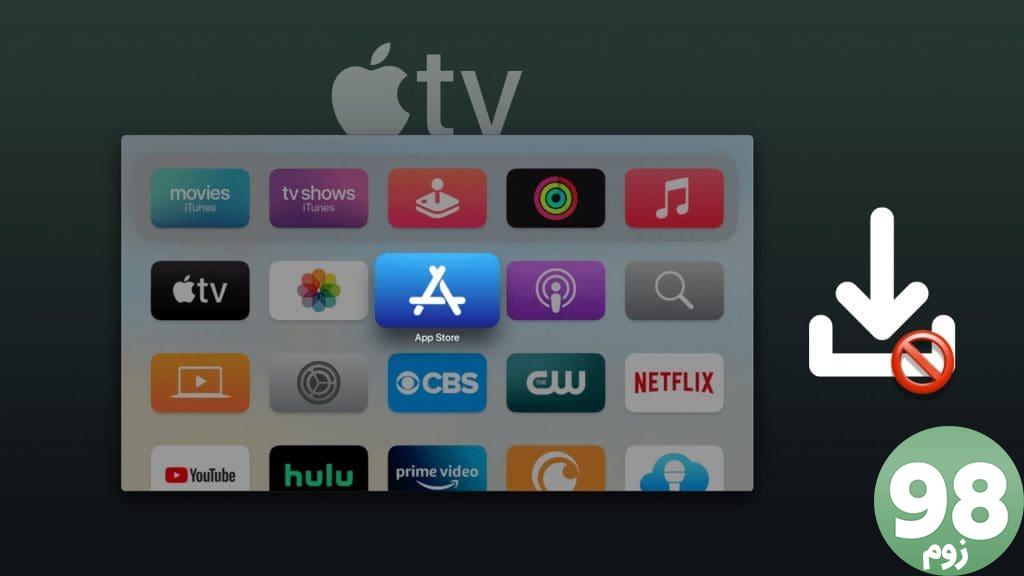
اپل تی وی دانلود نکردن برنامه ها می تواند برنامه های عالی آخر هفته شما را خراب کند. با مرورگر هم نمی آید. برای تماشای برنامههای تلویزیونی و فیلمهای مورد علاقهتان هیچ گزینهای ندارید جز اینکه به یک برنامه بومی تکیه کنید. قبل از اینکه با آیپد یا لپتاپ کنار بیایید، از مراحل زیر برای دانلود برنامهها بدون مشکل استفاده کنید.
1. Apple TV را دوباره روشن کنید
میتوانید دکمه پاور را روی کنترل Apple TV خود فشار دهید و تمام دستگاههای متصل به تلویزیون خود را خاموش کنید. در مرحله بعد، از کنترل از راه دور تلویزیون برای تعویض تلویزیون استفاده کنید و برای باز کردن اپ استور به کنترل Apple TV بروید. اگر نمیتوانید برنامهها را در Apple TV نصب یا بهروزرسانی کنید، به خواندن ادامه دهید.
2. Apple TV را مجددا راه اندازی کنید
می توانید Apple TV را مجددا راه اندازی کنید و سعی کنید برنامه ها را از اپ استور دانلود کنید.
مرحله 1: به تنظیمات در Apple TV خود بروید.
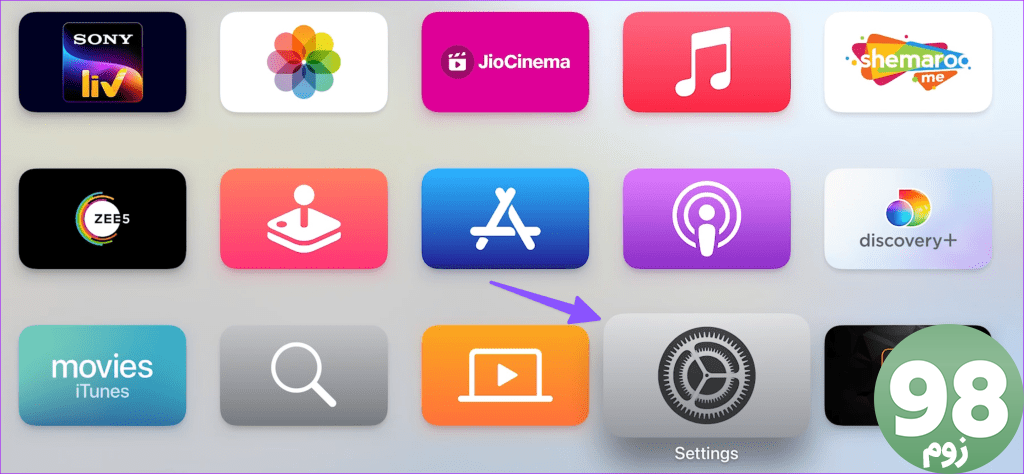
مرحله 2: به سیستم بروید.

مرحله 3: Restart را انتخاب کنید.
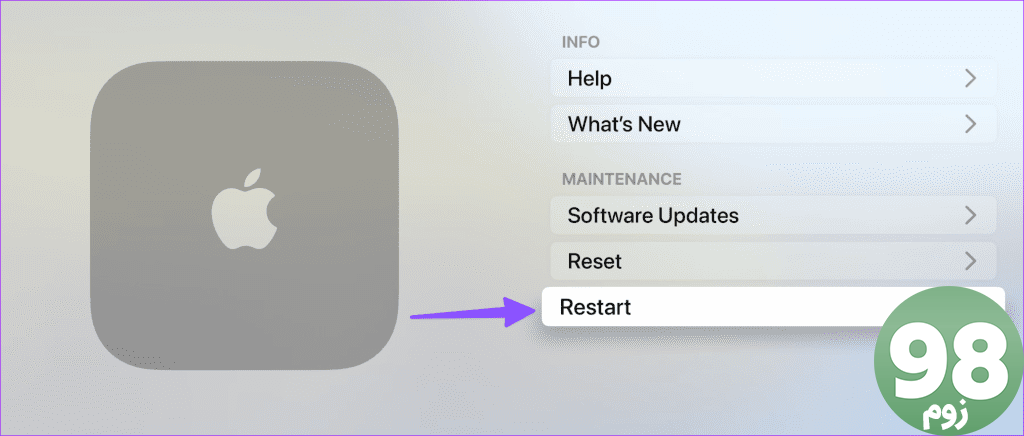
3. اتصال شبکه را در Apple TV بررسی کنید
اگر Apple TV شما به یک شبکه وای فای کند متصل باشد، ممکن است در بارگیری برنامه ها از اپ استور با مشکل مواجه شود. می توانید قدرت سیگنال Wi-Fi را در Apple TV خود بررسی کنید.
مرحله 1: تنظیمات را باز کرده و Network را انتخاب کنید.
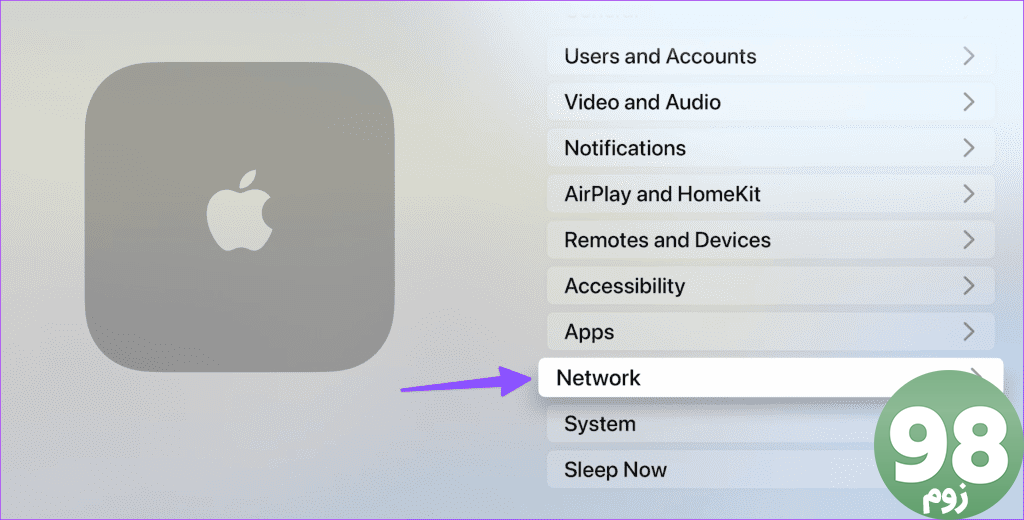
مرحله 2: نام شبکه و قدرت سیگنال را از منوی زیر بررسی کنید.
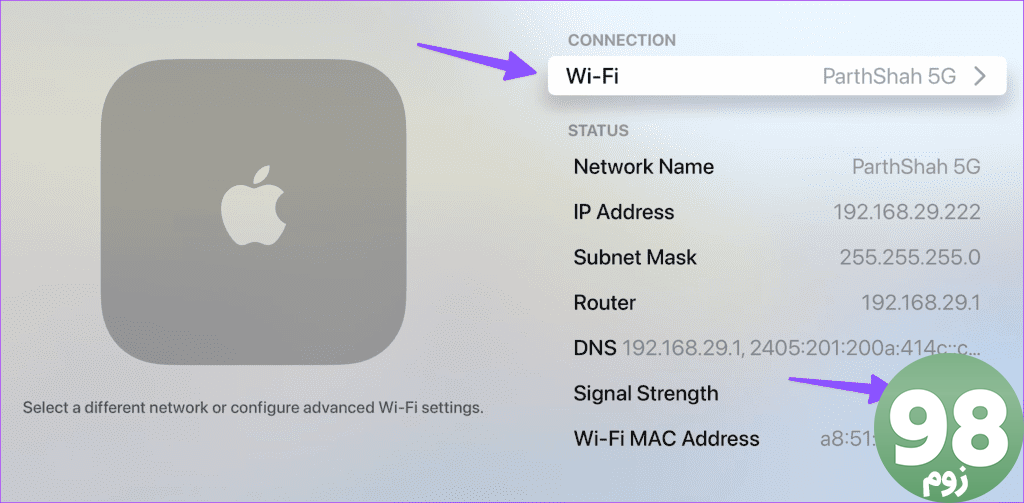
مرحله 3: اگر شبکه Wi-Fi فعلی کند است، اتصال Wi-Fi ترجیحی را از همان منو تغییر دهید.
4. برنامه های غیر ضروری را حذف کنید و دوباره امتحان کنید
اگر Apple TV شما فضای ذخیره سازی کمتری دارد، ممکن است در دانلود برنامه ها با مشکلاتی مواجه شود. tvOS تفکیک فضای ذخیره سازی دقیقی ارائه نمی دهد. باید برنامه ها و بازی های نامربوط را حذف کنید و دوباره امتحان کنید.
مرحله 1: تنظیمات را در Apple TV خود باز کرده و General را انتخاب کنید.
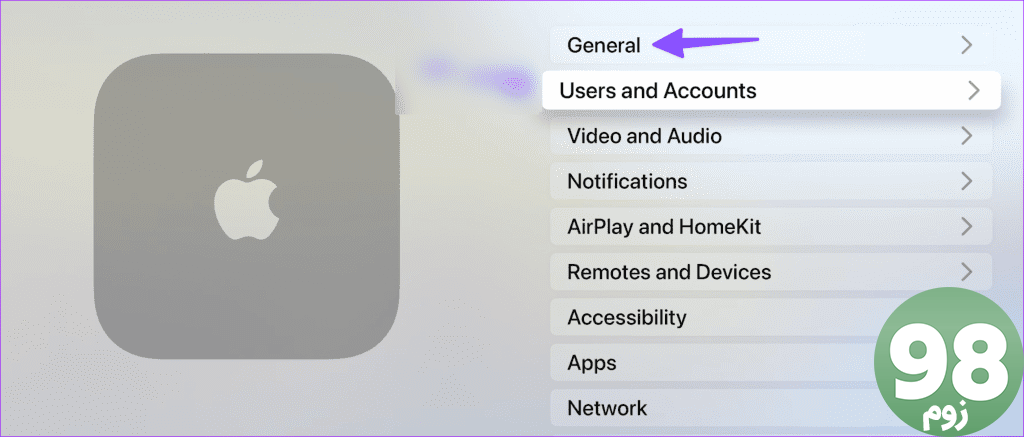
مرحله 2: به مدیریت فضای ذخیره سازی بروید.
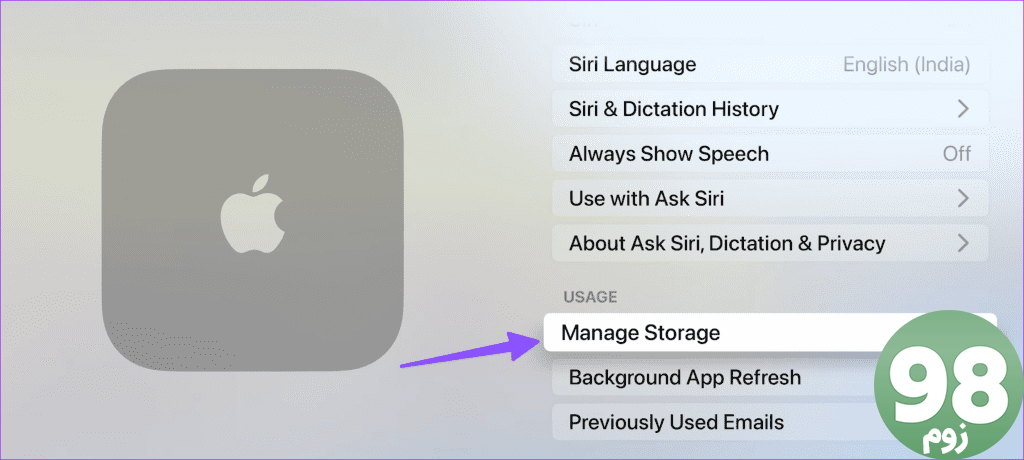
مرحله 3: لیست برنامه ها و بازی های نصب شده را که فضای ذخیره سازی در کنار آنها وجود دارد، بررسی کنید. آیکون حذف را بزنید و تصمیم خود را تایید کنید.
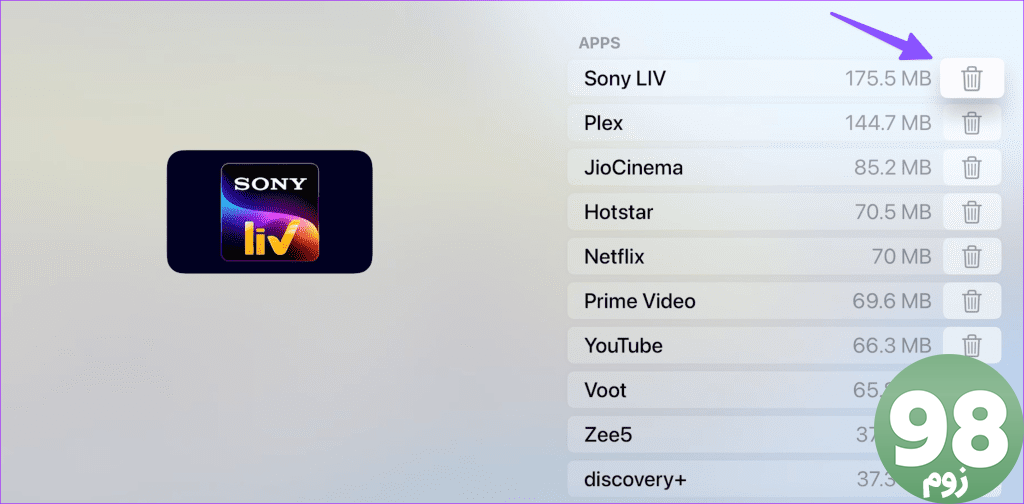
5. از سیستم خارج شوید و دوباره وارد شوید
آیا اخیرا رمز عبور حساب اپل خود را تغییر داده اید؟ ممکن است Apple TV به دلیل خطای احراز هویت حساب، برنامه ها را دانلود نکند. باید از حساب فعلی خود خارج شوید و دوباره وارد شوید.
مرحله 1: تنظیمات را در Apple TV خود باز کنید و Users and Accounts را انتخاب کنید.
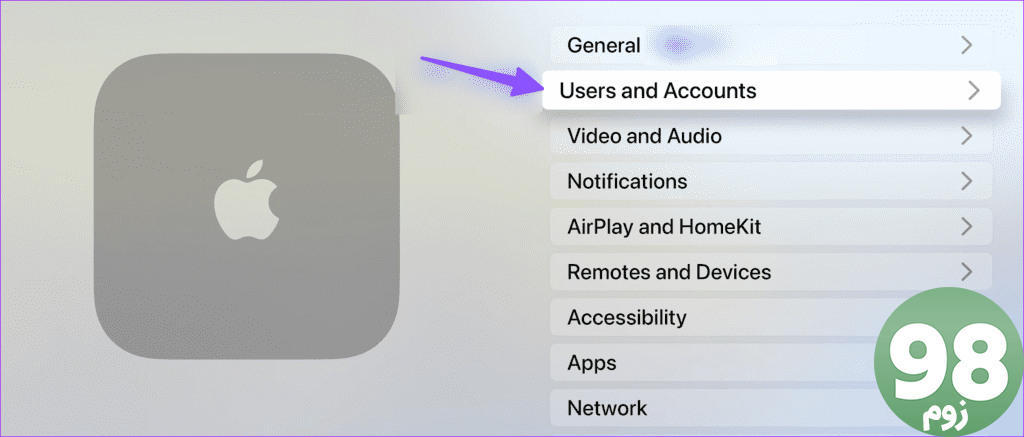
مرحله 2: نام خود را در قسمت کاربر پیش فرض انتخاب کنید.
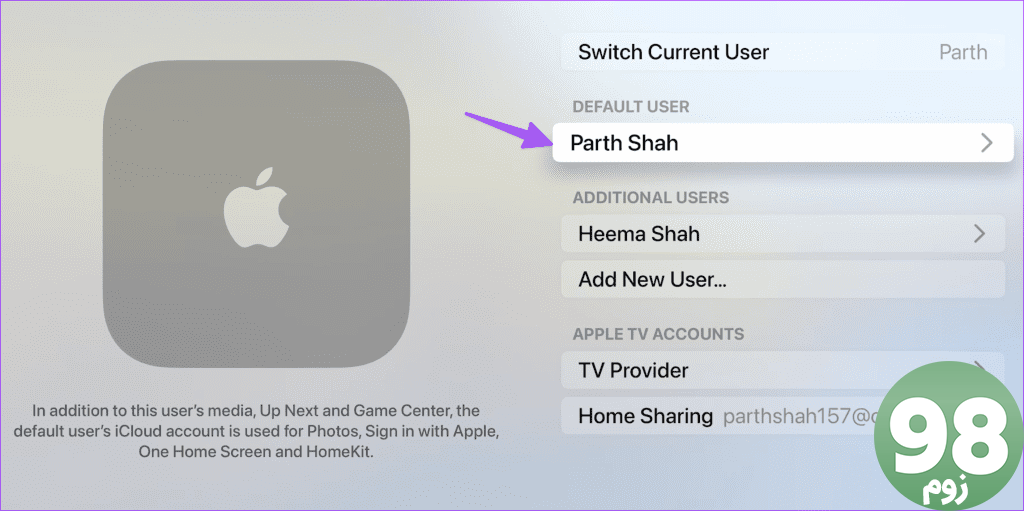
مرحله 3: iCloud را انتخاب کنید و Apple ID خود را بررسی کنید. Sign out را بزنید.
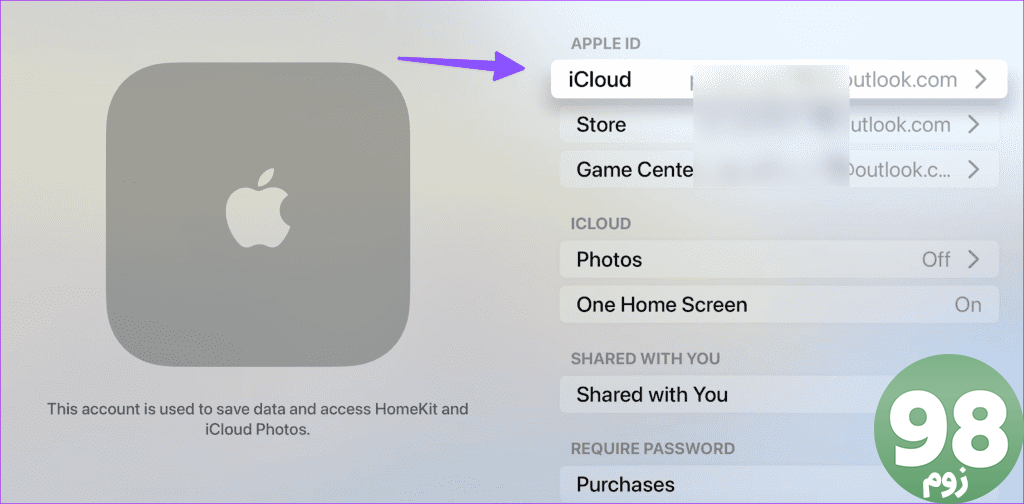
با آیفون خود وارد شوید یا به صورت دستی از صفحه بعدی وارد شوید. دستورالعمل های روی صفحه را برای تکمیل فرآیند دنبال کنید.
6. ترک اجباری سایر برنامه ها در Apple TV
اگر حافظه اپل تی وی شما رو به اتمام است، ممکن است در دانلود برنامه ها مشکل داشته باشید. دکمه تلویزیون روی کنترل از راه دور را دوبار فشار دهید تا منوی برنامه های اخیر باز شود. روی یک برنامه انگشت خود را به سمت بالا بکشید و آن را ببندید. اکنون App Store را باز کنید و برنامه ها و بازی ها را دانلود کنید.
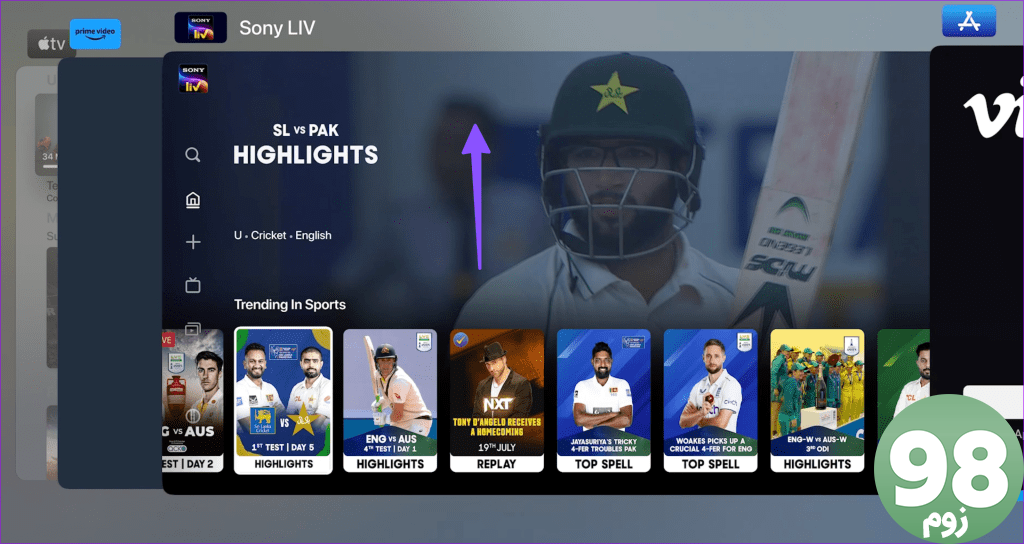
7. وضعیت سرور App Store را بررسی کنید
هنگامی که یکی از سرورهای اپل با قطعی مواجه می شود، در بارگیری برنامه ها در Apple TV با مشکل مواجه می شوید. می توانید از صفحه وضعیت سیستم اپل دیدن کنید و از نشانگر سبز رنگ در کنار App Store اطمینان حاصل کنید. اگر وضعیت نارنجی یا زرد را نشان داد، منتظر بمانید تا اپل مشکل سمت سرویس را برطرف کند.
8. tvOS را به روز کنید
قدیمی بودن tvOS می تواند دلیل اصلی مشکلات بارگیری برنامه ها در Apple TV باشد. اپل مرتباً بهروزرسانیهای جدید سیستم را برای Apple TV منتشر میکند. دانلود بهروزرسانیهای tvOS همچنین اشکالات فنی مانند کار نکردن صدا در Apple TV را برطرف میکند.
مرحله 1: تنظیمات را در Apple TV خود باز کنید و به سیستم بروید.
مرحله 2: Software Updates را انتخاب کنید و آخرین به روز رسانی tvOS را نصب کنید.

9. Apple TV را ریست کنید
بازنشانی Apple TV باید آخرین راه حل برای رفع مشکل «دانلود برنامههای اپل تی وی» باشد. همه برنامه ها را حذف می کند و باید از ابتدا شروع کنید.
مرحله 1: در تنظیمات Apple TV به سیستم بروید (مراحل بالا را بررسی کنید).
مرحله 2: Reset را انتخاب کنید و تصمیم خود را از منوی زیر تأیید کنید.
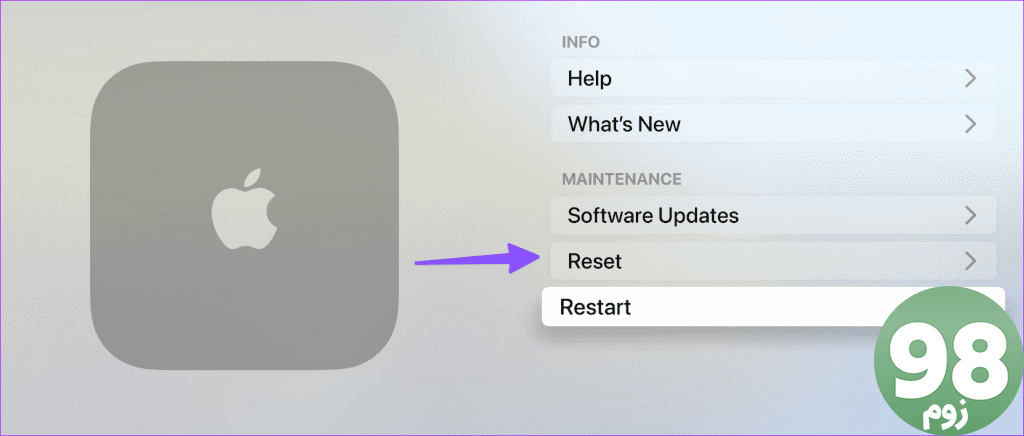
برنامهها و بازیها را در Apple TV کاوش کنید
Apple TV شما به خوبی یک جعبه مرده بدون برنامه و بازی است. مراحل بالا به شما کمک می کند مشکل را در کوتاه ترین زمان عیب یابی کنید. منتظر چی هستی؟ ترفندها را دنبال کنید و شروع به دانلود برنامه های پخش جریانی مورد علاقه خود در Apple TV کنید.
امیدواریم از این مقاله 9 بهترین راه برای رفع عدم دانلود اپل تی وی مجله نود و هشت زوم نیز استفاده لازم را کرده باشید و در صورت تمایل آنرا با دوستان خود به اشتراک بگذارید و با امتیاز از قسمت پایین و درج نظرات باعث دلگرمی مجموعه مجله 98zoom باشید
لینک کوتاه مقاله : https://5ia.ir/rKvxNf
کوتاه کننده لینک
کد QR :

 t_98zoom@ به کانال تلگرام 98 زوم بپیوندید
t_98zoom@ به کانال تلگرام 98 زوم بپیوندید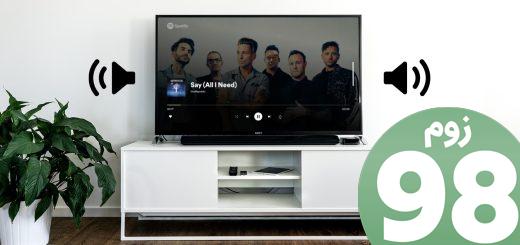
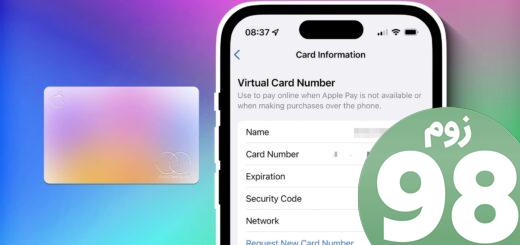





آخرین دیدگاهها